Slik oppgraderer du Windows 8.1 til Windows 10

Vi har allerede vist deg hvordan du kan oppgradere Windows 7-datamaskinen din til Windows 10, og la oss nå se på å gå gjennom oppgraderingen på Windows 8.1.
Windows 10 er nå klart i 190 land. Hvis du har reservert kopien, skal du se en melding du skal oppgradere. Hvis ikke, kan du alltid laste ned Media Creation-verktøyet fra Microsoft og installere det eller laste ned Windows 10 ISO for en ren installasjon.
Vi har allerede vist deg hvordan du kan oppgradere Windows 7-datamaskinen din til Windows 10, og la oss nå se på å gå gjennom oppgraderingen på Windows 8.1.
Selv om du ikke ser en melding fra get windows 10-appen på oppgavelinjen, hvis oppgraderingsfilene er lastet ned til PCen din, kan du starte prosessen via Windows Update. Du vil imidlertid ikke gjøre det gjennom Windows Update i den moderne Innstillinger-appen. Hvis du prøver, vil du se følgende melding:Oppgrader Windows 8.1 til Windows 10
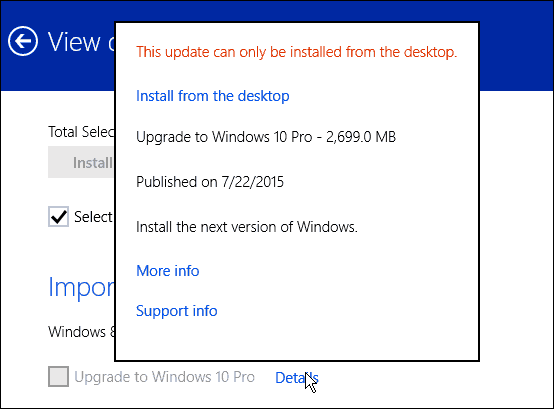
Du må bruke skrivebordsversjonen av Windows Update. For å gjøre det, bruk tastatursnarveien Windows Key + X eller høyreklikk på Start-knappen og velg Kontrollpanel fra strømbrukermenyen - som også er tilgjengelig i Windows 10 (den kalles hurtigtilgang-menyen i 10).
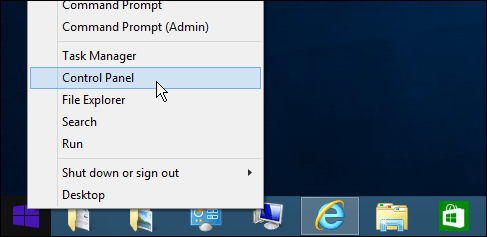
Bla ned til bunnen av Kontrollpanel og velg Windows Update.
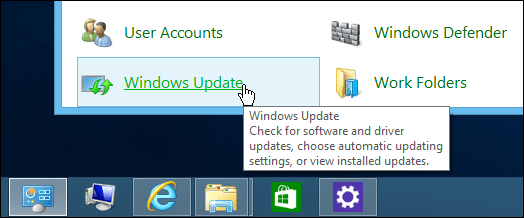
Du vil se Windows 10-oppgraderingen er klar. Bare klikk på "Komme i gang" -knappen.
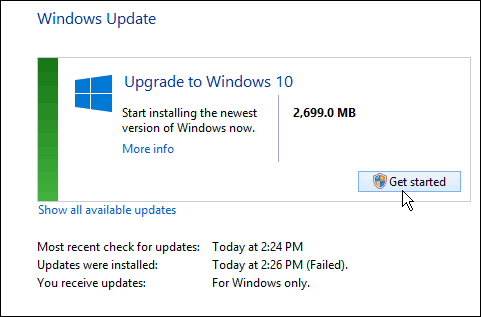
Se etter problemer
Merk at oppgraderingen kan mislykkes med det første. Jeg prøvde det på nytt tre ganger før det begynte å fungere. Når det begynner, akkurat som med oppgraderingen i Windows 7, må du godta det
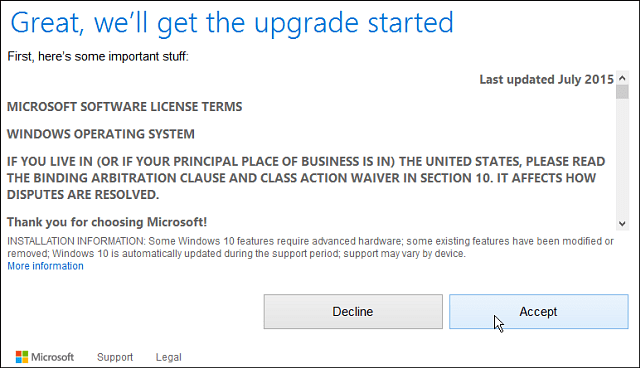
Etter det får du muligheten til å starte oppgraderingen nå eller planlegge den til et senere tidspunkt. Igjen, akkurat som å oppgradere Windows 7, får du bare et tredagers vindu for å planlegge oppgraderingen.
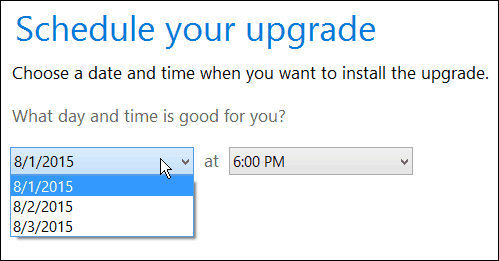
Etter å ha startet, er det bare å lene seg tilbake, ta en kaffe fordi prosessen kan ta ganske lang tid.
Det kjente skjermbildet vises nedenforlar deg vite hvor oppgraderingsprosessen er. Hvis det ser ut til å henge, er det bare å være tålmodig, spesielt de første par ukene… mange oppgraderer samtidig. Vær også oppmerksom på at PC-en din vil starte på nytt et par ganger, bare la den gjøre sine ting.
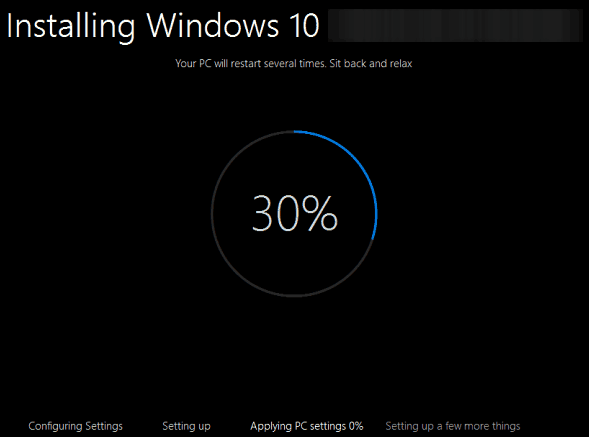
Etter at den er fullført, vil du få en velkomst tilbake-skjerm og begynne å klikke deg gjennom instruksjonene på skjermen.
Med mindre du er spesielt interessert i hvordan du vil ha detWindows-innstillinger, bare gå med Express-innstillinger under installasjonen (kontra tilpassede innstillinger). Den lar deg komme opp og løpe mye raskere. Hvis du vil gjøre noen justeringer, kan du gjøre det senere.
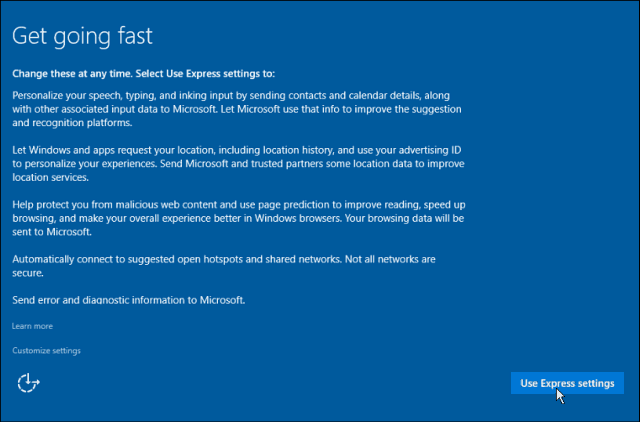
Den vil også fortelle deg om nye apper som GrooveMusikk-, TV- og filmbutikk, bilder og den nye Edge-nettleseren. Og etter det kan du logge på med Microsoft-konto-legitimasjonen du brukte for Windows 8.1.
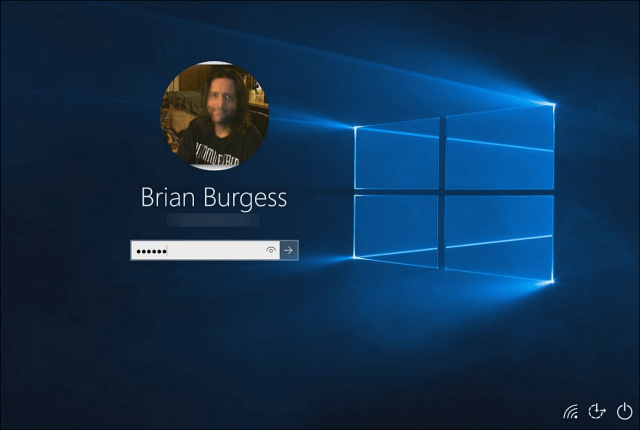
Deretter må du vente litt mens Microsoft setter opp appene dine og gjør ting klart for deg.
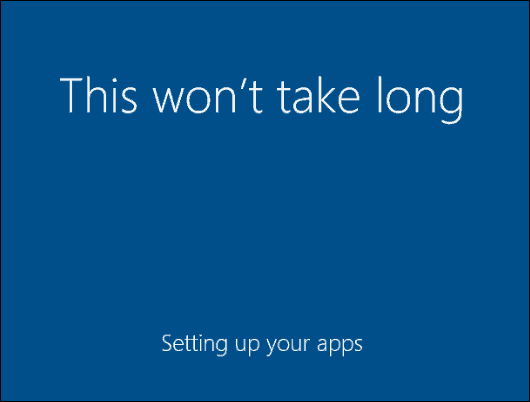
Oppsummering
Når det er gjort, blir du brakt til det nye Windows 10-skrivebordet ditt og kan begynne å sjekke ut alle de kule nye funksjonene som den nye Start-menyen, Cortana og Action Center.
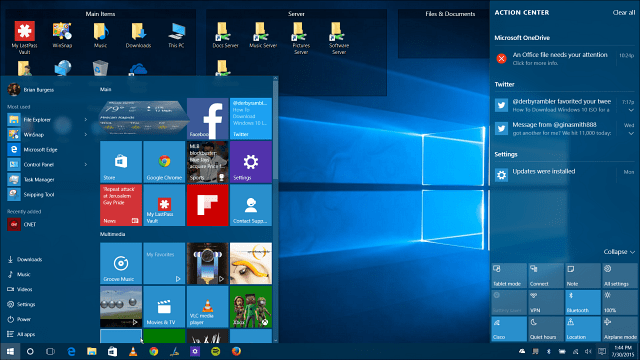
Husk også at det kommer oppdateringerventer på deg. Windows 10 krever at du installerer oppdateringer automatisk, slik at du får dem uten å tenke på det. Men hvis du vil være sikker på at alt blir oppdatert med en gang etter oppgraderingen er fullført, gå til Innstillinger> Oppdatering og sikkerhet> Sjekk etter oppdateringer.
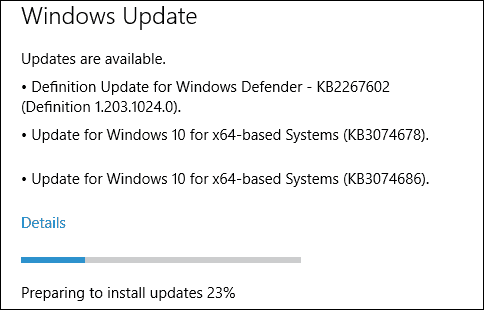
Hvis du kjører Windows 7 og ønsker å oppgradere, sjekk ut vår trinnvise guide: Hvordan oppgradere Windows 7 til Windows 10.
For tips, triks og hvordan du artikler om hvordan du bruker det nye operativsystemet, må du lese gjennom vårt Windows 10-artikkelarkiv. Vi legger til nye artikler daglig!










Legg igjen en kommentar